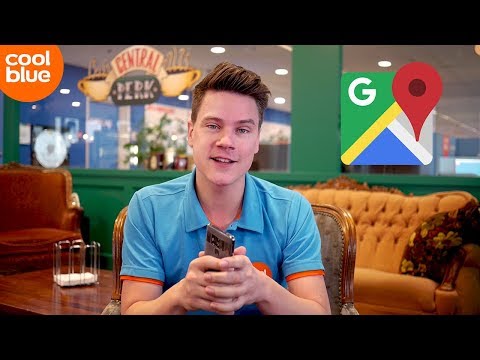De AOL-favorieten is een functie die u kunt krijgen en gebruiken wanneer u zich aanmeldt voor een account op AOL. Hiermee kunnen gebruikers een bladwijzer maken voor elke site die ze willen en deze in hun account opslaan. Als u deze bladwijzers naar een andere browser moet overbrengen, kunt u dit doen met een browser-plug-in of door ze handmatig te kopiëren. U kunt uw favorieten ook overzetten van de ene versie van AOL naar de andere als u een nieuwe computer aanschaft.
Stappen
Methode 1 van 3: De favorieten-plug-in gebruiken (Chrome, Firefox en Safari)

Stap 1. Open de AOL-favorietenpagina in uw webbrowser
De plug-in kan worden geïnstalleerd in Chrome, Firefox of Safari. Als u Internet Explorer of een andere browser gebruikt, kunt u uw favorieten één voor één handmatig overzetten of een van de ondersteunde browsers downloaden en vervolgens de bladwijzers exporteren naar uw voorkeursbrowser.
U kunt de pagina Favorieten rechtstreeks openen op aol.com/favorites/

Stap 2. Download de Favorieten-plug-in
Klik op de knop "Nu downloaden" om het te installeren vanuit de plug-inverkenner van uw browser.

Stap 3. Klik op de knop AOL-favorieten nadat de plug-in is geïnstalleerd

Stap 4. Klik op "Aanmelden" en voer uw AOL-inloggegevens in

Stap 5. Klik op de Gear-knop in het menu Favorieten-plug-in

Stap 6. Klik op de knop "Exporteren" om al uw favorieten naar uw browser te exporteren
Uw favorieten worden bladwijzers in uw browser.

Stap 7. Verwijder de stekker (optioneel)
Na het exporteren van uw favorieten, kunt u de plug-in verwijderen als u deze niet meer gebruikt. Klik hier voor details over het verwijderen van extensies.
Methode 2 van 3: Favorieten handmatig overzetten

Stap 1. Meld u aan bij het AOL Desktop-programma
Als u slechts enkele van uw favorieten wilt overzetten, is het wellicht gemakkelijker om ze handmatig te kopiëren en één voor één over te dragen.

Stap 2. Klik op de knop "Favorieten"
Voor oudere versies moet u mogelijk ook op "Favoriete plaatsen" klikken.

Stap 3. Klik met de rechtermuisknop op een van de favoriete sites die u wilt overzetten en selecteer "Bewerken"

Stap 4. Markeer het websiteadres

Stap 5. Klik met de rechtermuisknop op het gemarkeerde adres en klik op "Kopiëren"
U kunt ook op Ctrl+C drukken.

Stap 6. Open de browser waaraan u de Favoriet wilt toevoegen

Stap 7. Klik met de rechtermuisknop op de adresbalk en selecteer "Plakken"
U kunt ook op Ctrl+V drukken.

Stap 8. Voeg het adres toe aan de bladwijzerbalk van uw browser door op de bladwijzerknop te drukken

Stap 9. Herhaal het kopieer-, plak- en bladwijzerproces voor alle andere favorieten die u wilt overzetten
Methode 3 van 3: Verhuizen van een oude computer naar een nieuwe

Stap 1. Log in op AOL op uw oude computer
De snelste manier om favorieten over te zetten van een oude computer naar een nieuwe in AOL, is door de favorieten toe te voegen aan uw persoonlijke map.
Oudere versies van AOL slaan uw favorieten online op, dus u hoeft niet eerst op AOL in te loggen op de oude computer. Dit is alleen nodig voor AOL 10

Stap 2. Klik op de knop "Favorieten"
Selecteer "Favorieten beheren".

Stap 3. Sleep je favorieten naar je persoonlijke map
Uw persoonlijke map heeft uw schermnaam.

Stap 4. Log in op AOL op uw nieuwe computer

Stap 5. Klik op de knop "Favorieten"
Selecteer "Favorieten beheren".

Stap 6. Open uw persoonlijke map en sleep de favorieten naar de hoofdmap Favorieten
Als je AOL 10 gebruikt, is dit alles wat je hoeft te doen. Als je een oudere versie gebruikt, lees dan verder.

Stap 7. Klik op de knop "Favorieten" en selecteer "AOL-favorieten importeren"

Stap 8. Klik op "Doorgaan"
AOL scant naar online opgeslagen favorieten. Klik op "OK" zodra het importeren is voltooid.